8 krachtige videomakers voor het maken van fantastische video's
Achter de meest filmische, opwindende en voorbeeldige video's schuilt een enorme inspanning in het montageproces. Zeker, al het gemaakte onbewerkte beeldmateriaal zag er niet zo goed uit als het leek, totdat het door de editor flink werd aangepast. En dit zou natuurlijk niet mogelijk zijn zonder een video-editorprogramma te gebruiken dat perfect en uitstekend functioneert.
Of je nu een professional bent of een beginnende aspirant op het gebied van videobewerking, je bent zojuist op de juiste plek aangekomen. Deze blogpost geeft je er 8 videomakers online en offline. Volg tot het einde, zodat u de programma's zelf kunt bekijken.
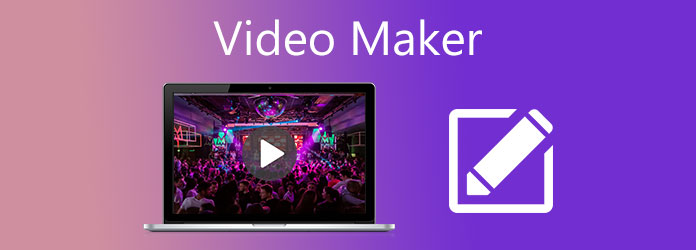
Je bent precies op de juiste plek om de beste videomaker tegen te komen, namelijk de Ultieme video-omzetter. Met dit desktopprogramma kun je je creatieve kant inzetten door eenvoudig beeldmateriaal om te zetten in iets dat je een meesterwerk kunt noemen. Met dit programma hoeft u zich geen zorgen meer te maken, want het biedt basisfuncties voor videobewerking, zoals roteren, bijsnijden, een watermerk in lagen aanbrengen en zelfs een tekst op uw video plaatsen. Video Converter Ultimate beschikt ook over een eenvoudige gebruikersinterface die perfect is voor amateurs en niet alleen voor ervaren mensen in videobewerking.
Belangrijkste kenmerken:
Installeer de beste videomaker
Begin door op de te klikken Gratis download knop hierboven om het downloaden van de exe te starten. bestand. Nadat u het programmabestand hebt gevonden, dubbelklikt u erop met uw muis en volgt u de installatiewizard om te installeren. Wacht vervolgens tot het programma is gestart om video's te maken.
Importeer opgenomen clips naar de videomaker
Ga naar het gedeelte voor het maken van video's in de hoofdinterface van het programma door op de knop te klikken MV tabblad. Druk op de Plus pictogram onder het gebied van de interface om uw bestanden te importeren. Als je een map wilt toevoegen die al je beeldmateriaal bevat, klik je op Uitvouwen Toevoegen en selecteer vervolgens Map toevoegen.
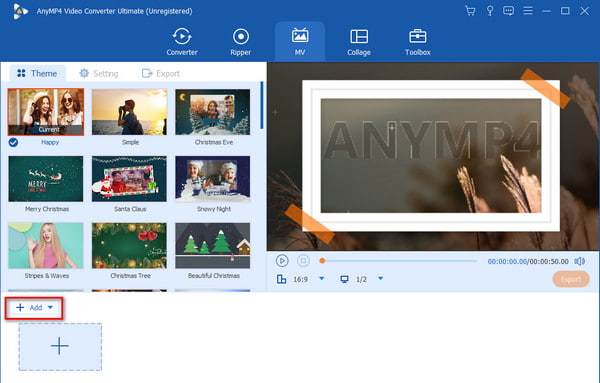
Verbeter videoclips
Selecteer de Bewerking knop na het uploaden van uw bestand om toegang te krijgen tot de bewerkingstools. Op het eerste tabblad van dit gedeelte kun je je video's in elke gewenste hoek draaien, zoals tegen de klok in, met de klok mee of verticaal of horizontaal spiegelen. Op dezelfde manier kunt u doorgaan naar de Effect en filter tabblad als u de toon van uw clips wilt wijzigen. Vervolgens kunt u een watermerk aan uw video toevoegen om diefstal van eigendommen te voorkomen.
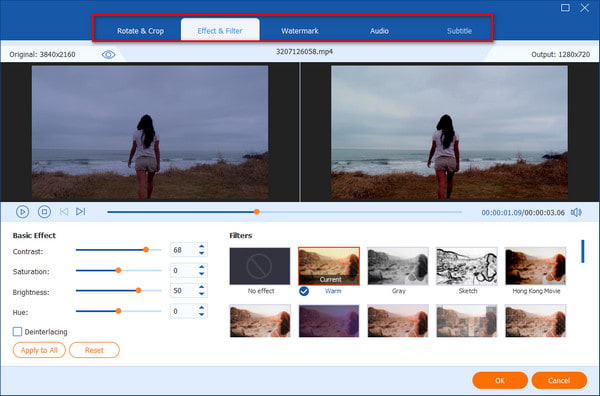
Zoals u kunt zien, toont het linkerdeelvenster van het programma u de onbewerkte beelden, terwijl het linkerdeelvenster het voorbeeldpaneel is om de voortgang te controleren van waar u aan werkt. Als het er al goed uitziet, druk dan op de OK knop.
Zet muziek op de achtergrond
Voor het geval je het nog niet wist: dit programma fungeert ook als muziekvideomaker. Als u uw werk wilt intensiveren, kunt u er achtergrondmuziek aan toevoegen. Ga naar de Instelling sectie en controleer de Achtergrond muziekdoos. Druk ook op het Plus-pictogram uitgelijnd met dit vak om uw audiobestand te uploaden. Verplaats de Volume hoofd en test de juiste luidheid van het achtergrondgeluid voor uw video.
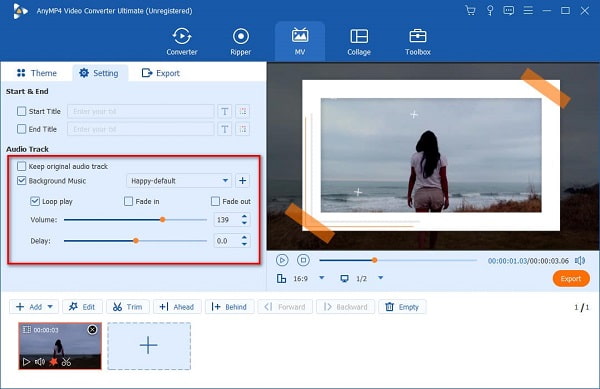
Sla het uitvoerproject op
Het bewerkingsproces en je bent eindelijk tevreden met de manier waarop je video's zijn verschenen, druk op de knop Exporteren om de clips om te zetten in een gepolijste video. Begin vervolgens met het benoemen van uw bestand en kies ook het gewenste videoformaat. Je kunt de Oplossing tabblad en selecteer de gewenste kwaliteit. Stel ten slotte de bestandslocatie in en druk vervolgens op de Start exporteren.
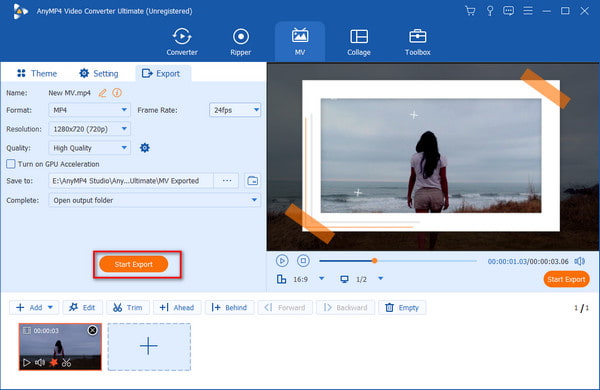
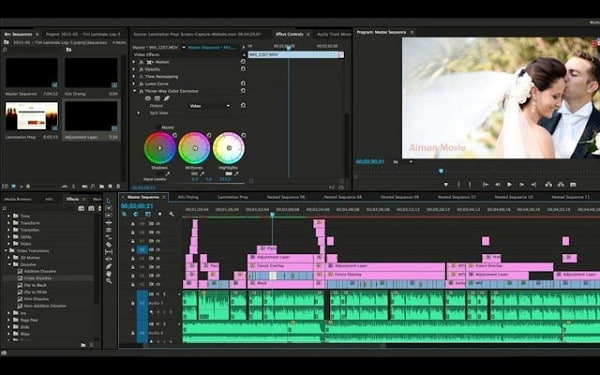
Velen beschouwen Adobe Premiere Pro als een van de beste filmmaker programma's in de filmindustrie. Adobe Premiere Pro is een applicatie voor professionals die zich bezighouden met videobewerking en films, advertenties en videoclips van hoge kwaliteit. Je kunt eenvoudig video's maken met de krachtige tools zoals de titeloptie, native bestandsondersteuning, cross-app-integratie, enz.
Pluspunten:
Nadelen:
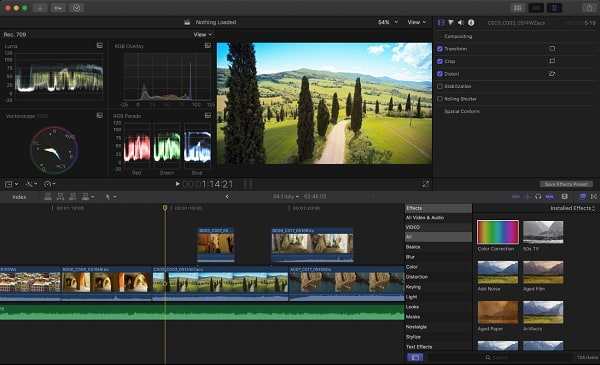
Final Cut Pro, nu Final Cut Pro X genoemd, is Apple's eigen videobewerkingstool voor professionele en basisgebruikers. Deze tool is in staat hoogwaardige films en videoclips te maken. U kunt filmische effecten, objecttracker, multicam-bewerking, geavanceerde kleurcorrectie, HDR-effecten en meer toevoegen. Je kunt zeggen dat deze tool kan wedijveren met Adobe Premiere Pro qua kwaliteit en prestaties. En dit is een krachtigere videomaker dan iMovie, een ander programma van Apple.
Pluspunten:
Nadelen:
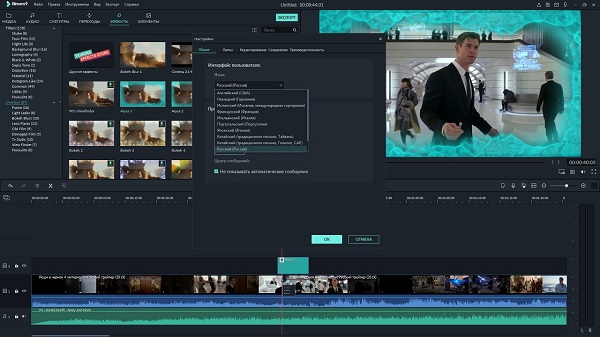
Filmora Video Editor is software van Wondershare en een beroemd programma voor het maken van video's. U kunt deze tool gratis downloaden op Windows- en Mac-apparaten. Met zijn functies zoals draaieffecten, filters, bewegende beelden, split-screen video's maken, door tekst, overgangen en overlays toe te voegen, zullen uw video's er zeker spectaculair uitzien. Je kunt je video's ook eenvoudig exporteren en delen op YouTube en Facebook of ze branden om er een dvd van te maken.
Pluspunten:
Nadelen:
Als je een betere en gemakkelijkere manier wilt om een video te maken, wil je waarschijnlijk online videomakers gebruiken. Het gebruik van een online videomaker is handig omdat u niets op uw apparaat hoeft te downloaden. Dus als je meer wilt weten over de meest opvallende videomakers online, lees dan dit deel hieronder.
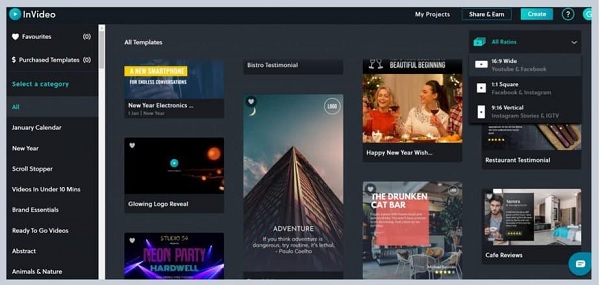
InVideo is een populaire online videomaker die gratis en veilig te gebruiken is. Het heeft veel bewerkingsfuncties, zoals het bijsnijden en bijsnijden van video's, het toevoegen van overgangen, teksten, stickers en meer. Met zijn eenvoudig te gebruiken interface gebruiken veel mensen deze videomaker graag. Bovendien is het toegankelijk in bijna alle webbrowsers, inclusief Google en Firefox. Bovendien hebben de betalende gebruikers van deze tool toegang tot maximaal 3 miljoen mediabibliotheken. Maar als u de proefversie gebruikt, heeft u toegang tot maximaal 1 miljoen voorraadbibliotheken.
Pluspunten:
Nadelen:
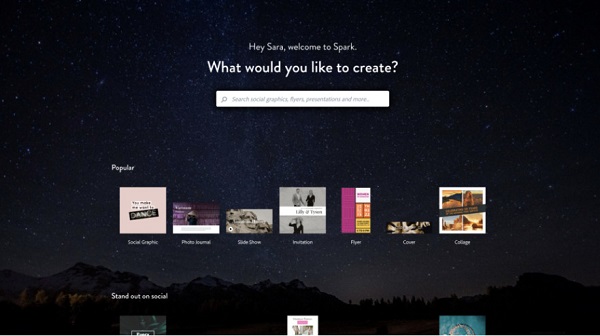
Een andere bekende videomaker waartoe u online toegang heeft, is Adobe Spark. Veel professionals geven er de voorkeur aan om deze online videomaker te gebruiken, omdat deze over geavanceerde bewerkingstools beschikt die u kunt gebruiken. Met deze app kunt u aangepaste afbeeldingen, video's en webpagina's maken. Bovendien kun je kiezen uit vele mooie sjablonen die je voor je video kunt gebruiken. Adobe Park heeft ook een functie genaamd Adobe Stock, die door de app wordt geleverd. Wanneer u deze afbeeldingen echter gebruikt, zijn er watermerken in ingebed. Hoewel het video's van hoge kwaliteit exporteert, kunt u uw uitvoer niet onmiddellijk downloaden omdat u de afbeeldingen of overgangen moet comprimeren.
Pluspunten:
Nadelen:
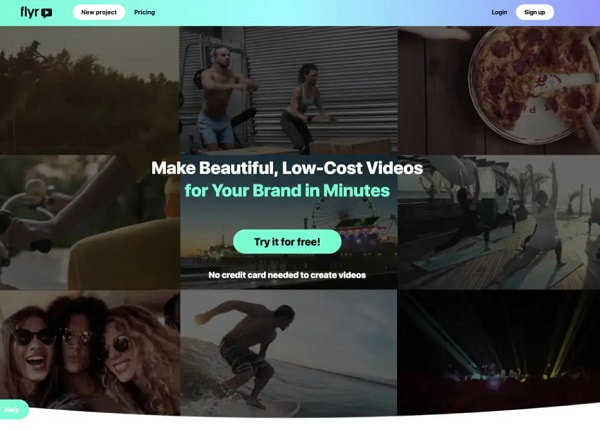
Vlieger is een perfecte online applicatie als je op zoek bent naar een online videomaker. Als je esthetische video's wilt hebben die aantrekkelijk zijn voor millennials, dan is dit de juiste tool voor jou. Bovendien heeft het veel sjablonen en HD-video's die beschikbaar zijn in de voorraadbibliotheek. Een geweldige functie van deze tool is ook dat je je video's kunt exporteren in 1080p SD- of HD-videoresolutie. U kunt ook de video-oriëntatie van uw voorkeur kiezen: liggend, vierkant en staand.
Pluspunten:
Nadelen:
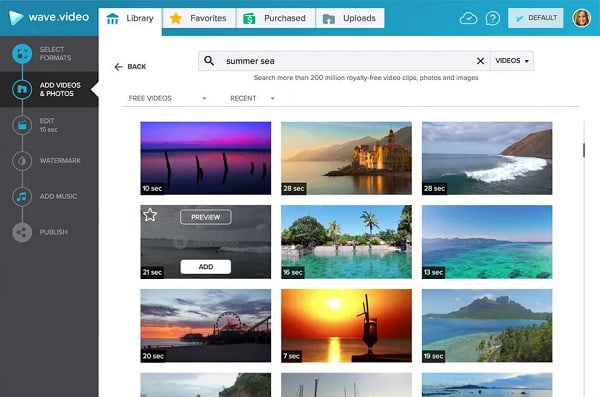
Wave.video is een bekend marketingplatform dat veel mensen ook aanbevelen. Hiermee kunt u video's maken, bewerken, delen en hosten. Veel ondernemers en vloggers gebruiken deze online videomaker om video's van hoge kwaliteit te maken. Bovendien heeft het een eenvoudig te gebruiken platform, waardoor gebruikers gemakkelijk een video kunnen maken. Wave.video bevat 400 miljoen stockvideo's en afbeeldingen, dus u kunt door de stockbibliotheek bladeren als u uw video niet heeft. Bovendien kunt u uw video's rechtstreeks exporteren naar Facebook, Wistia, Vimeo, Google Drive en HubSpot.
Pluspunten:
Nadelen:
Kan ik Canva gebruiken om video's te maken?
Ja. Canva heeft een functie waarmee je je eigen video kunt maken. Het heeft ongelooflijke bewerkingsfuncties die u kunt gebruiken om uitstekende resultaten te creëren.
Welk formaat kan ik het beste gebruiken voor een film?
Het beste bestandsformaat dat u voor uw film kunt gebruiken, is het MP4-formaat. Dit bestandstype werkt goed op alle mediaplatforms, zoals Windows, Mac en Linux. Het werkt ook goed op alle sociale mediaplatforms, waaronder Facebook, Twitter en Instagram.
Bestaat er een betere filmmaker dan iMovie?
Ja. Er zijn veel professionele softwaretoepassingen die u kunt gebruiken om video's van hoge kwaliteit te produceren. Veel professionals gebruiken Adobe Premiere Pro, Camtasia, Adobe Creative Cloud Express en Filmora.
Door deze inhoud heb je acht verschillende grondig geleerd video maker hulpmiddelen. Welke van deze tools vind je het leukst? Wat mij betreft, een eenvoudig te gebruiken interface met veel functies zoals bestandsconverter, collagemaker, dvd-ripper, muziekvideomaker en andere in één enkel programma is een jackpot. Videoconverter Ultieme klopt. Aarzel niet om dit geweldige programma aan te schaffen voor uw volgende videosessies.
Meer lezen
Volledige gids van Animoto Free Video Maker voor diavoorstellingen
Hier is een uitgebreide handleiding over het maken van diavoorstellingen met Animoto Free Video Maker. Leer snel hoe u ongelooflijke diavoorstellingen kunt maken in uw webbrowser.
Efficiënte oplossingen voor het maken van een film op de iPhone
Ontdek verschillende manieren om snel een film op de iPhone te maken met behulp van gratis apps. Met dit bericht word je een professional in het maken van films met alleen je telefoon.
Handleiding voor het maken van prachtige diavoorstellingen in Final Cut Pro
Leer snel hoe u een spectaculaire diavoorstelling maakt in Final Cut Pro door dit bericht te lezen. Dit bericht is de moeite waard om je tijd te besteden aan het lezen over Final Cut Pro.
Hoe u gratis fantastische afstudeerdiavoorstellingen kunt maken
Leer in dit bericht hoe u de beste afstudeerdiavoorstelling kunt maken met dit lovenswaardige programma. Je volgende afstudeerdiavoorstelling zal zeker geweldig zijn.